10 sposobów na naprawę i poprawę dokładności aplikacji lokalizacyjnych na urządzeniu z Androidem
Wskazówki I Porady Dotyczące Androida / / August 05, 2021
Pomyśl o wyjściu, a nie masz dostępu do aplikacji nawigacyjnych i opartych na lokalizacji. Całkiem trudne, prawda? Takie jest znaczenie wszystkich tych aplikacji nawigacyjnych i lokalizacyjnych w naszym życiu. Dzięki tym wszystkim aplikacjom żaden adres nie jest nam obcy i możemy szybko i sprawnie dotrzeć do lokalizacji. Podaje i wskazuje dokładną lokalizację (cóż, czasami można dyskutować o dokładności) bez względu na to, gdzie jesteś. Jednak dokładność aplikacji lokalizacyjnych zależy od pewnej kalibracji, którą musisz wykonać na swoim urządzeniu. I bez względu na to, ile razy to zrobisz, nie naprawi to sytuacji.
Utrudnia to korzystanie z aplikacji nawigacyjnych lub lokalizacyjnych. A jeśli napotykasz podobne problemy na swoim urządzeniu, jesteś we właściwym miejscu, jak w tym poście, poprowadzimy Cię przez 10 sposobów naprawienia i poprawy dokładności lokalizacji na urządzeniach z Androidem. Ten artykuł pomoże użytkownikom, których nęka pytanie „Poprawić dokładność lokalizacji?” wyskakujące powiadomienia z dniami. Wystarczy wykonać poniższe czynności, aby poprawić dokładność lokalizacji na dowolnym urządzeniu z Androidem. Więc bez zbędnych ceregieli przejdźmy bezpośrednio do samego artykułu:
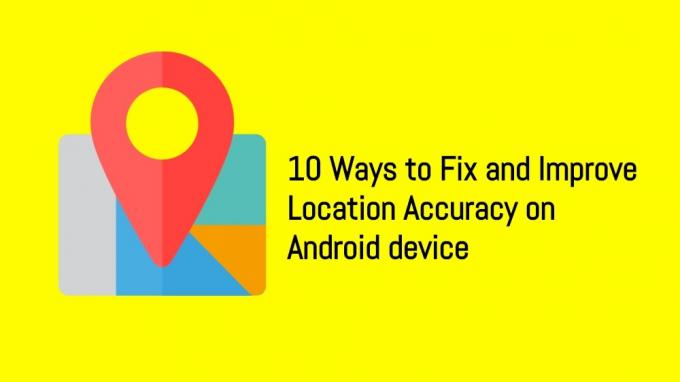
Spis treści
-
1 10 sposobów na naprawę i poprawę dokładności aplikacji lokalizacyjnych na urządzeniu z Androidem
- 1.1 Włącz i wyłącz dane mobilne i GPS
- 1.2 Zaktualizuj system operacyjny Android
- 1.3 Odinstaluj aplikacje powodujące konflikt
- 1.4 Sprawdź sygnał lub sieć komórkową
- 1.5 Ustawienia dokładności GPS
- 1.6 Wyłącz historię lokalizacji
- 1.7 Nadaj aplikacji niezbędne uprawnienia
- 1.8 Wyczyść dane z pamięci podręcznej aplikacji lokalizacyjnych
- 1.9 Wyczyść pamięć podręczną usług Google Play
- 1.10 Odinstaluj aplikację
10 sposobów na naprawę i poprawę dokładności aplikacji lokalizacyjnych na urządzeniu z Androidem
Przyjrzyjmy się 10 sposobom lub metodom, dzięki którym możesz poprawić dokładność lokalizacji, która czasami może być dość błędna, na dowolnym urządzeniu z Androidem.
Włącz i wyłącz dane mobilne i GPS
Ta sztuczka jest prawdopodobnie pierwszą rzeczą, która przychodzi nam na myśl, gdy chcemy naprawić cokolwiek związanego z aplikacjami internetowymi. O jeden krok do przodu należy również włączyć i wyłączyć GPS oraz sprawdzić, czy poprawiła się dokładność lokalizacji. Poczekaj chwilę przed ponownym włączeniem GPS i danych mobilnych.
Zaktualizuj system operacyjny Android
Niezbyt sprzyjające rozwiązanie tego problemu, ponieważ nie otrzymujemy regularnie aktualizacji systemu operacyjnego. Ale lepiej jest od czasu do czasu sprawdzać dostępność aktualizacji systemu operacyjnego Android, ponieważ producenci OEM często publikują aktualizacje poprawiające błędy. Aby to zrobić, możesz udać się do Ustawienia >> Informacje o telefonie >> Aktualizacja systemu aby sprawdzić dostępność nowych aktualizacji. Należy pamiętać, że lokalizacja aktualizacji zależy od producenta OEM.
Odinstaluj aplikacje powodujące konflikt
Chociaż korzystanie z więcej niż jednej aplikacji nawigacyjnej lub lokalizacyjnej na urządzeniu jest całkowicie w porządku. Czasami jednak może to powodować konflikt podczas próby użycia jednej aplikacji nawigacyjnej, co skutkuje błędami i ostatecznie mniejszą dokładnością. Aby uniknąć takiego nieszczęśliwego wypadku, zaleca się korzystanie z jednej aplikacji lokalizacyjnej lub nawigacyjnej.
Sprawdź sygnał lub sieć komórkową
Jak wszyscy wiemy, aplikacje nawigacyjne wymagają silnej sieci komórkowej, aby działać poprawnie i płynnie. Musisz upewnić się, że masz przyzwoity sygnał podczas korzystania z aplikacji nawigacyjnych, aby uniknąć takich błędów dokładności. W tym celu możesz również użyć aplikacji innej firmy o nazwie Open Signal, którą możesz pobrać za pomocą poniższego przycisku.
[googleplay url = ” https://play.google.com/store/apps/details? id = com.staircase3.opensignal ”]
Ustawienia dokładności GPS
Domyślnie GPS jest ustawiony na tryb oszczędzania baterii. To chociaż oszczędza baterię, ale może skutkować niższą dokładnością. Dlatego podczas korzystania z aplikacji nawigacyjnej upewnij się, że korzystasz z aplikacji z wysoką dokładnością. Możesz to zrobić, przechodząc do Centrum powiadomień i przytrzymując ikonę GPS, aby otworzyć ustawienia GPS. Teraz wybierz Wysoka dokładność, aby ulepszyć usługi wykrywania i lokalizacji. Zależy to również od modelu i sprzętu smartfona.
Wyłącz historię lokalizacji
Do tej pory każdy użytkownik Androida musi mieć świadomość, że Google śledzi naszą historię. Czy to nasza lokalizacja, czy jakakolwiek inna historia związana z aplikacjami. Ten krok jest ważny zarówno dla Twojej prywatności, jak i dla uzyskania lepszej historii lokalizacji. Aby to zrobić, przejdź do Centrum powiadomień, naciśnij i przytrzymaj ikonę GPS, aby otworzyć ustawienia GPS i dotknij opcji Historia lokalizacji Google. Wyłącz przycisk obok niego i sprawdź, czy wyskakujące okienko nawigacji powróci, czy nie.

Nadaj aplikacji niezbędne uprawnienia
Aplikacje nawigacyjne lub oparte na lokalizacji wymagają uprawnień GPS lub lokalizacji na urządzeniu. Od czasu premiery Androida 10 można teraz bezpiecznie przyznawać aplikacje lokalizacyjne do czasu ich użycia. Jednak starsze wersje Androida nie mają tej opcji, przez co czasami zapominamy o przyznaniu dostępu do lokalizacji aplikacjom nawigacyjnym. Dlatego upewnij się, że masz niezbędne uprawnienia aplikacji do aplikacji nawigacyjnych lub lokalizacyjnych.
Wyczyść dane z pamięci podręcznej aplikacji lokalizacyjnych
Wyczyszczenie danych z pamięci podręcznej aplikacji nawigacyjnych może być dobrym rozwiązaniem do rozwiązywania wszelkich problemów z nimi związanych, nie mówiąc już o poprawie dokładności aplikacji. Możesz przejść do Menedżera aplikacji >> Wyszukaj Mapy Google >> Pamięć >> wybierz Wyczyść wszystkie dane lub Wyczyść pamięć podręczną, aby pozbyć się niechcianych lub uszkodzonych plików. Pamiętaj, że tutaj możesz użyć tej procedury dla dowolnej aplikacji opartej na lokalizacji lub nawigacji.
Wyczyść pamięć podręczną usług Google Play
Aby działały, kilka aplikacji na Twoim urządzeniu jest powiązanych z usługami Google Play. Dlatego najlepiej jest przejść i wyczyścić dane z pamięci podręcznej Usług Google Play. Gdy skończysz czyścić pamięć podręczną, uruchom ponownie urządzenie. A kiedy twoje urządzenie zostanie uruchomione, włącz GPS, a będziesz zalewany powiadomieniami z aplikacji, które wymagają dostępu do lokalizacji. Znajdziesz również wyskakujące okienko Popraw dokładność lokalizacji, w którym musisz kliknąć Zgadzam się.

Odinstaluj aplikację
Jeśli wydaje się, że nic nie idzie po twojej myśli, w ostateczności możesz odinstalować aplikację i poszukać alternatywę lub ponownie zainstaluj aplikację na swoim urządzeniu i sprawdź, czy poprawi to wydajność aplikacji lub nie. Czasami uszkodzone pliki mogą powodować taką dokładność lub inne problemy związane z aplikacją.
Więc masz to z mojej strony w tym poście. Mam nadzieję, że polubiliście ten post i udało wam się uzyskać lepszą dokładność lokalizacji w aplikacjach nawigacyjnych lub lokalizacyjnych. Nie zapomnij zostawić komentarza poniżej i daj nam znać, czy ten przewodnik Ci pomógł, czy nie, a także daj nam znać, jeśli znasz lepsze rozwiązanie do naprawienia tego błędu. Do następnego wpisu… Pozdrawiam!
Certyfikowany przez firmę Six Sigma i Google Digital Marketer, który pracował jako analityk w Top MNC. Entuzjasta technologii i motoryzacji, który lubi pisać, grać na gitarze, podróżować, jeździć na rowerze i odpoczywać. Przedsiębiorca i Blogger.

![Pobierz i zainstaluj AOSP Android 10 dla Allview Soul X5 [GSI Treble]](/f/9eeee0b31d2c46a9f38c9b76864ceec0.jpg?width=288&height=384)
